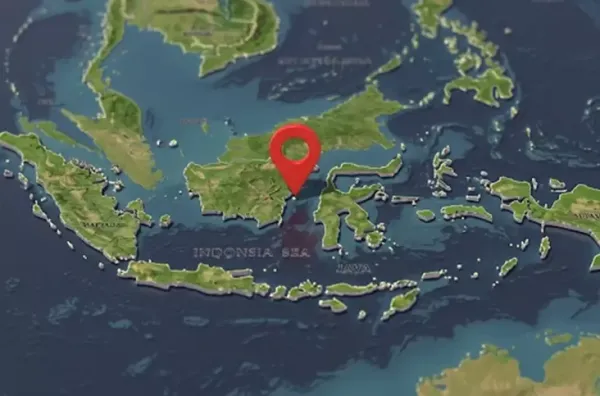JAKARTA - Cara menambahkan pin di Google Maps menarik diketahui. Anda bisa memanfaatkan fitur ini melalui ponsel maupun komputer.
Melihat sederet kemudahan yang diberikan, Google Maps juga memungkinkan pengguna untuk memberi pin pada alamat yang diinginkan. Tujuannya bisa untuk menyimpan lokasi terkait agar tidak perlu mencarinya lagi secara manual di kemudian hari.
Menempatkan pin di Google Maps dapat dilakukan melalui beberapa langkah sederhana, baik menggunakan ponsel maupun komputer. Dirangkum dari berbagai sumber, Rabu (5/2/2025), berikut ini panduannya yang bisa disimak.
Cara Menambahkan Pin di Google Maps
1. Melalui Ponsel
-Pertama, silahkan buka Google Maps di perangkat seluler Anda.
-Setelah itu, cari lokasi yang ingin diberi pin.
-Jika sudah ketemu, ketuk lokasi yang ingin diberi pin. Nantinya, akan muncul ikon pin merah.
-Kemudian, geser pin tersebut ke titik tepat yang ingin Anda tandai di Google Maps.
-Setelahnya, ketuk pin tersebut untuk memastikan telah terpasang dengan benar.
-Apabila pin terpasang dengan benar, Anda bisa melihat informasi tentang lokasi tersebut, seperti alamat lengkap misalnya.
-Selanjutnya, klik pin yang sudah ditambahkan. Lalu, ketuk tombol “Simpan”.
-Selesai.
2. Melalui Komputer
-Pertama, buka Google Maps di browser komputer.
-Lalu, navigasikan ke lokasi yang ingin Anda beri pin.
-Apabila sudah ketemu, klik kanan pada lokasi yang ingin diberi pin.
-Setelah itu, pilih opsi ‘Drop a pin’ dari menu yang muncul.
-Nantinya, peta di Google Maps akan diperbesar ke lokasi yang Anda pilih. Setelahnya, bakal muncul juga tanda berupa ikon pin merah.
-Selanjutnya, Anda dapat mengetuk pin yang sudah diberikan untuk melihat alamat dan informasi lainnya tentang lokasi tersebut.
-Untuk menyimpannya, cukup klik pada pin tersebut. Lalu, klik tombol “Simpan”.
-Selesai.
Demikian ulasan mengenai cara menambahkan pin di Google Maps melalui ponsel hingga komputer. Semogabermanfaat.
-Nantinya, peta di Google Maps akan diperbesar ke lokasi yang Anda pilih. Setelahnya, bakal muncul juga tanda berupa ikon pin merah.
-Selanjutnya, Anda dapat mengetuk pin yang sudah diberikan untuk melihat alamat dan informasi lainnya tentang lokasi tersebut.
-Untuk menyimpannya, cukup klik pada pin tersebut. Lalu, klik tombol “Simpan”.
-Selesai.
Demikian ulasan mengenai cara menambahkan pin di Google Maps melalui ponsel hingga komputer. Semogabermanfaat.